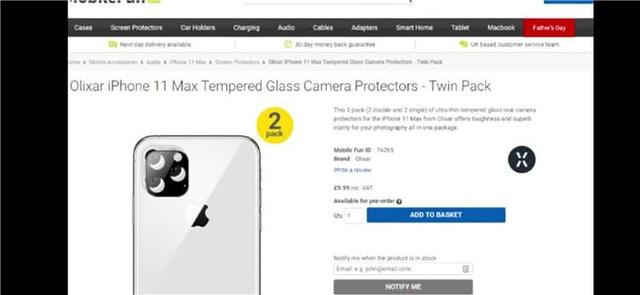人生就像一场修行,任重而道远。大家好,我是冯修远,一位专注于IT教育行业及编程技术和网络营销的人士。有的时候我们需要突出或者修饰word文档中某些段落的内容,我们就可以通过设置段落边框和底纹来实现。
01、添加边框
方法为:选中需要添加边框的段落,在“开始”选项卡的“段落”组中单击“边框”下拉按钮,在打开的下拉菜单中单击“边框和底纹”命令,弹出“边框和底纹”对话框,默认切换到“边框”选项卡,在其中设置边框的线条样式、颜色和宽度等选项,然后单击“确定”按钮即可,如下图所示。


我们用类似的方法还可以为文本字符以及页面等对象,添加边框。只是,文本字符的边框在“开始”选项卡的“字体”组中单击“字符边框”,如下图所示。

而页面边框的添加方式也与添加段落边框的方式类似,只不过,是在“页面布局”选项卡的“页面背景”组中,如下图所示。这里我就不一一演示了,大家可以自行练习尝试。

02、添加底纹
我们同样可以添加字符底纹和段落底纹,两种方式也是比较类似,只是,文本添加底纹的方法是在“开始”选项卡的“字体”组中单击“字符底纹”按钮,即可为所选文本添加默认的灰色底纹了。这种比较简单,大家可以自行尝试,所以下面我以添加段落底纹为例,供大家参考。
在word中不仅可以为段落设置纯色底纹,还可以设置有图案的底纹。方法为:选中需要添加底纹的段落,在“开始”选项卡的“段落”组中单击“边框”下拉按钮,在弹出的下拉菜单中单击“边框和底纹”命令,弹出“边框和底纹”对话框,切换到“底纹”选项卡,在“填充”下拉列表中选择需要的底纹颜色,在“图案”栏中根据需要设置图案样式和图案颜色,然后单击“确定按钮即可”,如下图所示。


好了,关于word的“边框和底纹”的操作就先讲到这里吧,最后留一个练习题让大家去操作一下,如下图所示写一份推荐信。希望大家多多练习!如果大家在练习的过程中遇到任何问题也可以私信我。

想了解更多精彩内容,快来关注冯修远
,